打印机驱动程序安装攻略详解
时间:2025-06-03 18:33:15 319浏览 收藏
打印机驱动程序的安装看似复杂,但其实步骤并不难。首先,点击屏幕左下角的“开始”按钮,选择“打印机和传真”选项,然后点击“添加打印机”命令。接着,按照“添加打印机向导”逐步操作,包括选择本地打印机、创建新端口、输入网络打印机IP地址等。最后,通过从磁盘安装驱动程序,完成整个安装过程。只要按照这些步骤操作,即可顺利安装打印机驱动程序,轻松使用打印机。
最近有朋友向小编询问打印机驱动程序安装的具体方法,其实安装打印机驱动程序的步骤并不复杂。如果大家想了解如何安装打印机驱动程序,不妨跟着小编一起看看下面的内容吧!
大家都知道,想要正常使用打印机,首先需要安装对应的驱动程序。通常打印机本身都配备有自己的安装程序,但有时候可能会遇到安装困难的情况。别担心,接下来就让小编为大家演示一下打印机驱动程序的安装步骤。
1,点击屏幕左下角的“开始”按钮,然后在弹出的菜单中选择“打印机和传真”选项:
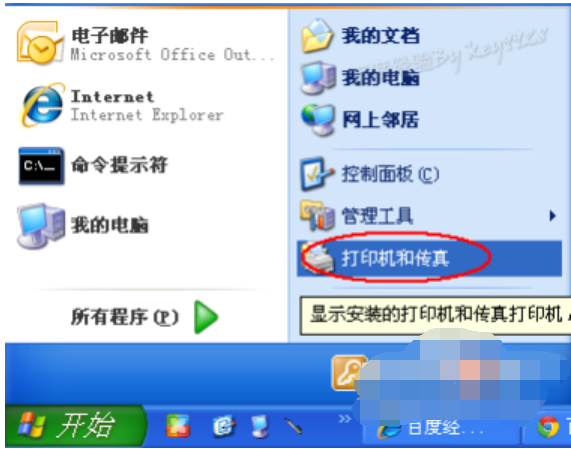
2,在打开的“打印机和传真”窗口里,点击左侧的“添加打印机”命令:

3,接着会出现“添加打印机向导”对话框,点击“下一步”按钮继续操作:
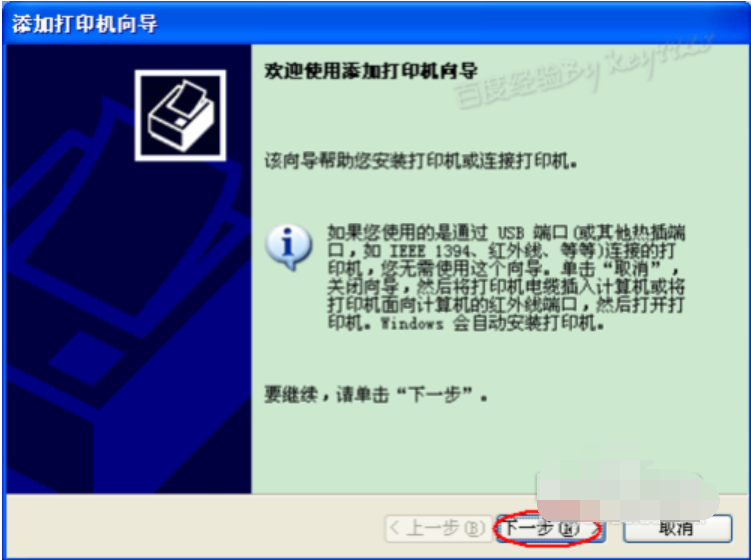
4,一般我们会选择第一种方式,即使用本地打印机,同样点击“下一步”按钮继续:

5,随后会提示我们选择创建新端口,并选择“Standard TCP/IP Port”类型,通常情况下这是比较常见的选择:
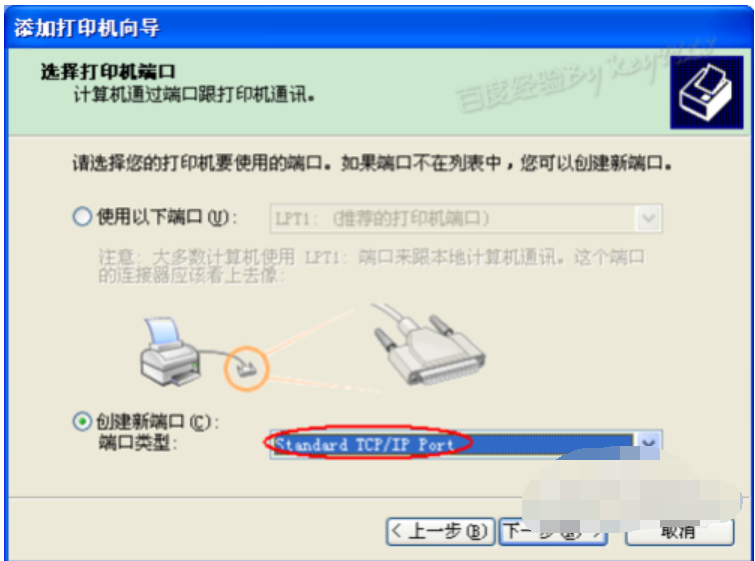
6,点击“下一步”按钮后,会弹出一个新的对话框,此时只需再次点击“下一步”继续:

7,接下来就是重要的一步了,输入正确的网络打印机IP地址,然后点击“下一步”按钮:
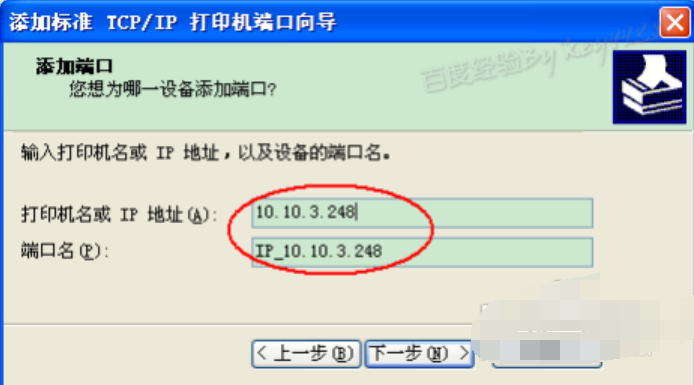
8,最后确认对话框中点击“完成”按钮:

9,稍等片刻后会切换到新的界面,此时点击“从磁盘安装”,并在弹出的对话框中点击“浏览”按钮寻找安装文件:
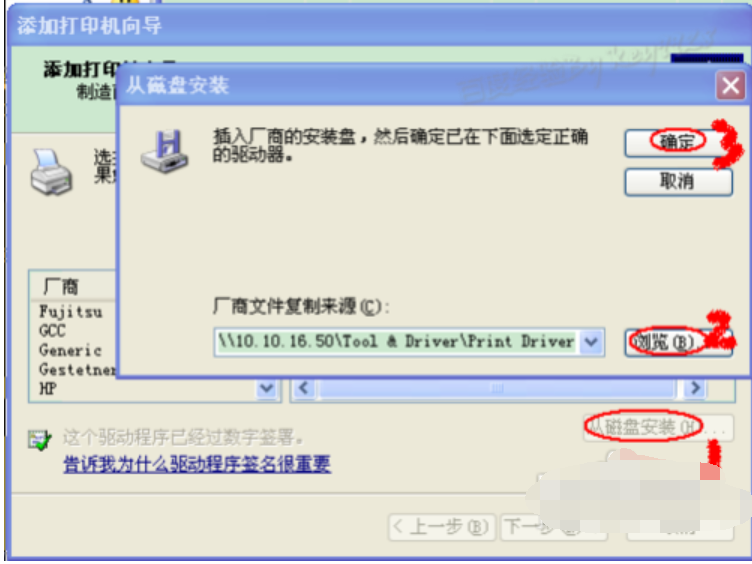
10,点击“确定”按钮后,“添加打印机向导”对话框中会自动列出当前打印机的驱动程序,接着点击“下一步”按钮继续:
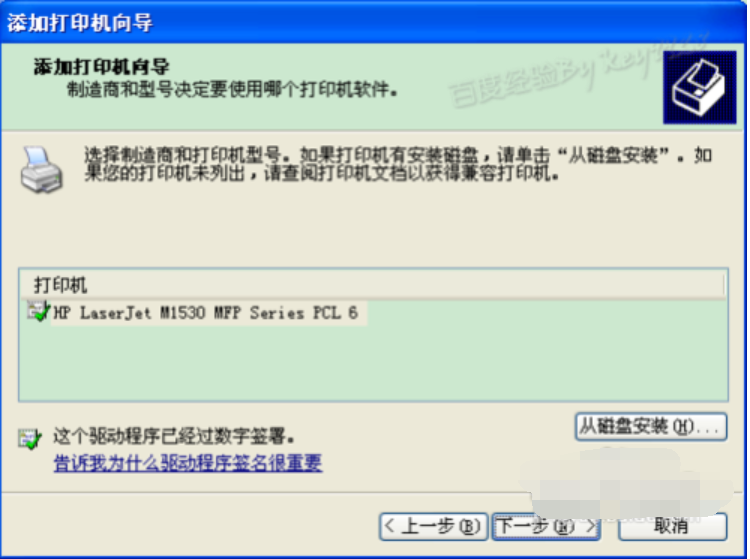
11,之后的操作只需一路点击“下一步”按钮,直至出现最终的“完成”对话框:

12,点击“完成”按钮后,系统开始安装打印机驱动程序:
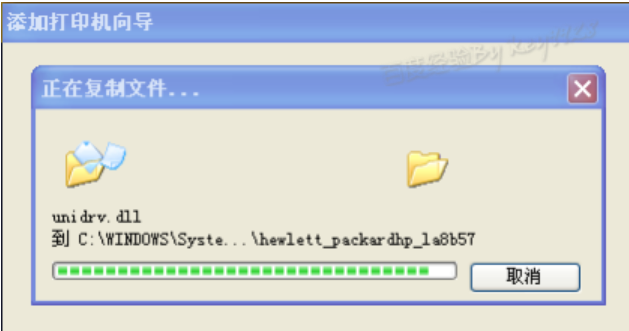
13,等待一会儿后,安装完成,窗口中就会显示刚刚添加好的打印机了:
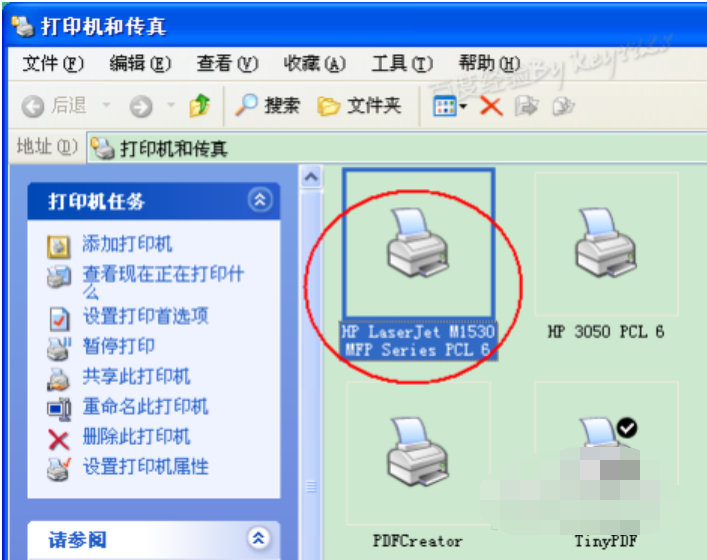
今天关于《打印机驱动程序安装攻略详解》的内容就介绍到这里了,是不是学起来一目了然!想要了解更多关于的内容请关注golang学习网公众号!
-
501 收藏
-
501 收藏
-
501 收藏
-
501 收藏
-
501 收藏
-
414 收藏
-
219 收藏
-
111 收藏
-
130 收藏
-
491 收藏
-
320 收藏
-
403 收藏
-
461 收藏
-
265 收藏
-
210 收藏
-
182 收藏
-
465 收藏
-

- 前端进阶之JavaScript设计模式
- 设计模式是开发人员在软件开发过程中面临一般问题时的解决方案,代表了最佳的实践。本课程的主打内容包括JS常见设计模式以及具体应用场景,打造一站式知识长龙服务,适合有JS基础的同学学习。
- 立即学习 543次学习
-

- GO语言核心编程课程
- 本课程采用真实案例,全面具体可落地,从理论到实践,一步一步将GO核心编程技术、编程思想、底层实现融会贯通,使学习者贴近时代脉搏,做IT互联网时代的弄潮儿。
- 立即学习 516次学习
-

- 简单聊聊mysql8与网络通信
- 如有问题加微信:Le-studyg;在课程中,我们将首先介绍MySQL8的新特性,包括性能优化、安全增强、新数据类型等,帮助学生快速熟悉MySQL8的最新功能。接着,我们将深入解析MySQL的网络通信机制,包括协议、连接管理、数据传输等,让
- 立即学习 500次学习
-

- JavaScript正则表达式基础与实战
- 在任何一门编程语言中,正则表达式,都是一项重要的知识,它提供了高效的字符串匹配与捕获机制,可以极大的简化程序设计。
- 立即学习 487次学习
-

- 从零制作响应式网站—Grid布局
- 本系列教程将展示从零制作一个假想的网络科技公司官网,分为导航,轮播,关于我们,成功案例,服务流程,团队介绍,数据部分,公司动态,底部信息等内容区块。网站整体采用CSSGrid布局,支持响应式,有流畅过渡和展现动画。
- 立即学习 485次学习
